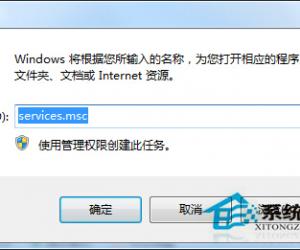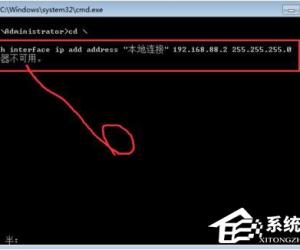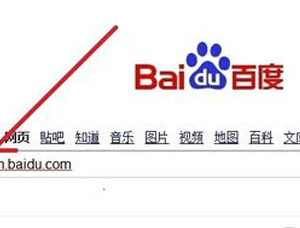怎么把电子书导入iphone手机中方法步骤 苹果手机如何导入txt小说教程
发布时间:2018-05-02 09:15:19作者:知识屋
我们在使用手机的时候,总是会遇到很多的手机难题,这都是正常的。当我们在遇到了怎么把电子书导入iphone手机中的时候,那么我们应该怎么办呢?今天就一起来跟随知识屋的小编看看怎么解决的吧。
怎么把电子书导入iphone手机中方法步骤:
1、现在我们就要进入到电脑中,然后将电脑中下载安装完成的同步助手给打开,进入到电子书这个页面中。当我们的手机没有安装任何的阅读软件的时候,那么我们直接对免费获取iBooks电子书阅读工具进行选择。
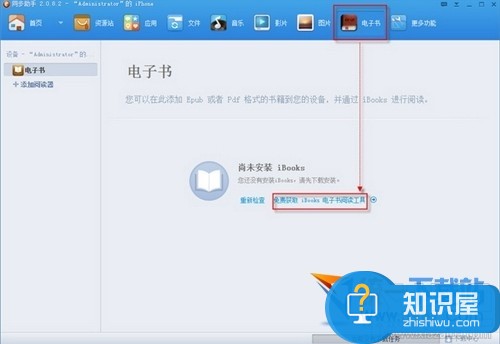
2、接着我们就可以输入正确的账户和密码,就可以看到软件会被获准下载安装了。
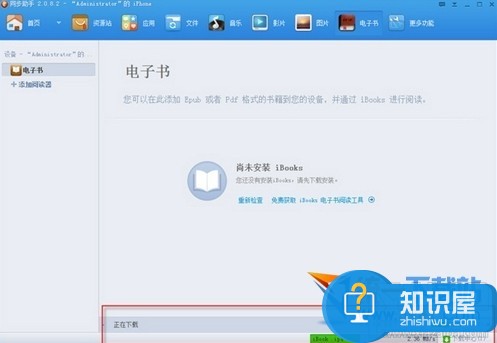
3、当我们在安装结束以后,就可以看到一个导入的页面了,直接对导入进行点击。
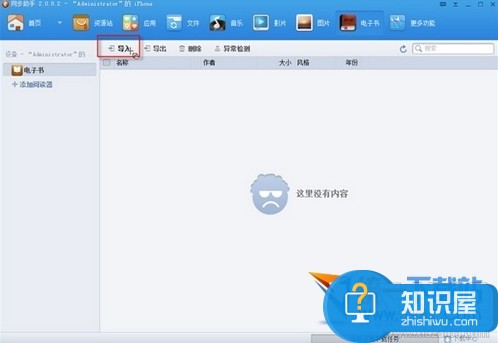
4、这个时候我们就可以将电子书直接导入了,但是需要对电子书的格式进行查看,必须是要阅读器支持的格式才可以。
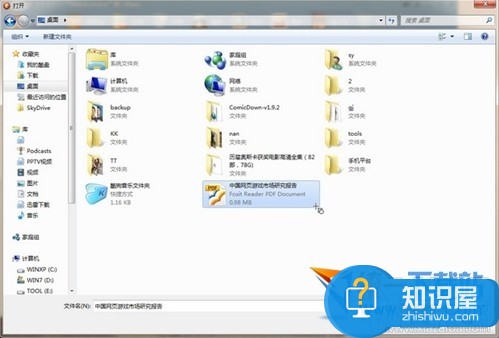
5、完成了上面的操作步骤以后,现在就可以将手机中的iBooks给打开了。
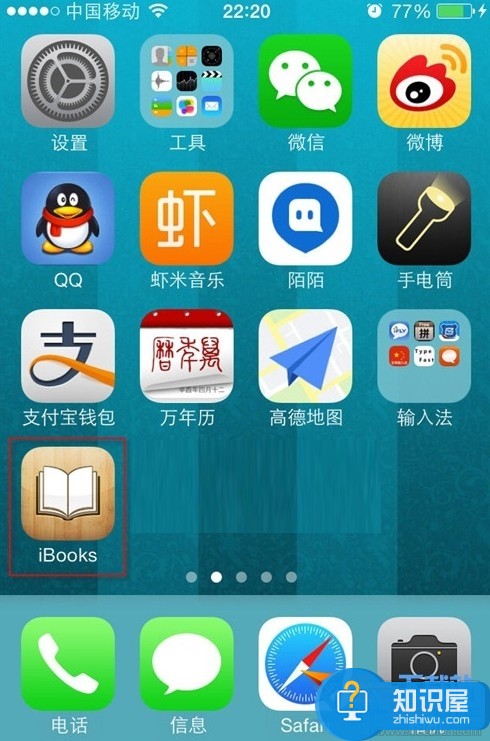
6、打开以后我们就可以看到导入的电子书了,这就是全部的操作过程了,是不是很简单呢?
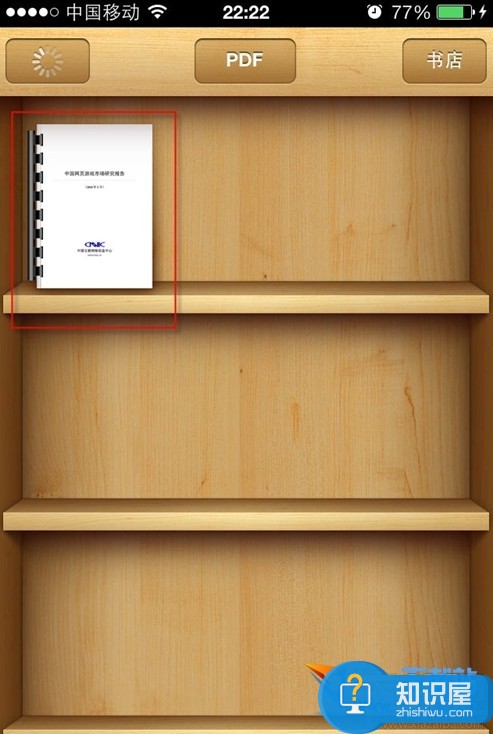
对于我们在遇到了怎么把电子书导入iphone手机中的时候,那么我们就可以利用到上面给你们介绍的解决方法进行处理,希望能够对你们有所帮助。
知识阅读
软件推荐
更多 >-
1
 一寸照片的尺寸是多少像素?一寸照片规格排版教程
一寸照片的尺寸是多少像素?一寸照片规格排版教程2016-05-30
-
2
新浪秒拍视频怎么下载?秒拍视频下载的方法教程
-
3
监控怎么安装?网络监控摄像头安装图文教程
-
4
电脑待机时间怎么设置 电脑没多久就进入待机状态
-
5
农行网银K宝密码忘了怎么办?农行网银K宝密码忘了的解决方法
-
6
手机淘宝怎么修改评价 手机淘宝修改评价方法
-
7
支付宝钱包、微信和手机QQ红包怎么用?为手机充话费、淘宝购物、买电影票
-
8
不认识的字怎么查,教你怎样查不认识的字
-
9
如何用QQ音乐下载歌到内存卡里面
-
10
2015年度哪款浏览器好用? 2015年上半年浏览器评测排行榜!